
[HDD保存]
概要
一時保存ジョブをHDDに保存します。
HDD内のボックスに保存されたジョブは、AccurioPro Print Managerを使って編集や印刷ができます。
ヘッダーの各項目をクリックするごとに、項目の昇順と降順を並替えられます。
- 本機の電源をOFFにしても、HDDに一時保存したジョブは保持されます。
- HDD内のジョブを一時保存ジョブとして読出すこともできます。詳しくは、[出力方法]をごらんください。ただし、[機密ジョブ]は[一時保存ジョブ]に読出しできません。
- [ユーザー名]が表示されないように設定できます。詳しくは、[個人情報保護設定]をごらんください。
仕様
カテゴリー | プリントワークフロー、コピー/スキャン | ||
場所 | 本体 | タッチパネル | |
プリンタードライバー | - | ||
アプリケーション | - | ||
必要なオプション | - | ||
必要なアイテム | - | ||
設定項目 | [保存するジョブ] | 一時保存ジョブからHDD保存するジョブ名を表示します。 | |
[新規] | HDD内に一時保存ジョブを保存するフォルダーやボックスを作成します。 詳しくは、[新規]をごらんください。 | ||
[削除] | 選択したHDDのフォルダーやボックスを削除します。 | ||
[名前] | フォルダー名やボックス名、ジョブ名が表示されます。 | ||
[ユーザー名] | ユーザー認証を設定している場合に、HDD保存操作をしたユーザー名が表示されます。 | ||
[最終更新日時] | ジョブをHDD保存した日時を表示します。 | ||
[ページ] | HDD保存ジョブのページ数を表示します。 | ||
[部数] | HDD保存ジョブの設定部数を表示します。 | ||
[+]/[,] | 表示するページを切替えます。 | ||
[保存] | ジョブを選択したフォルダーまたはボックスに保存します。 | ||
[閉じる] | 1つ前の画面に移動します。 | ||
備考 | - | ||
参照 | - | ||
画面へのアクセス | タッチパネル - [ジョブリスト] - [一時保存ジョブ] - [HDD保存] | ||
手順
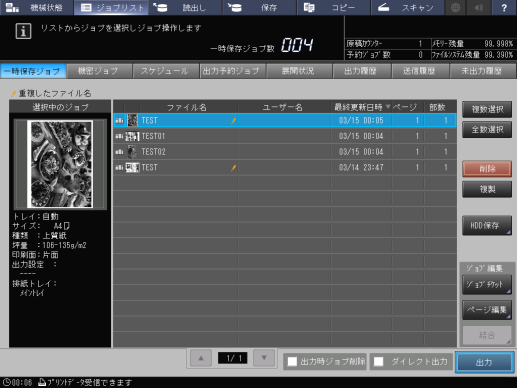
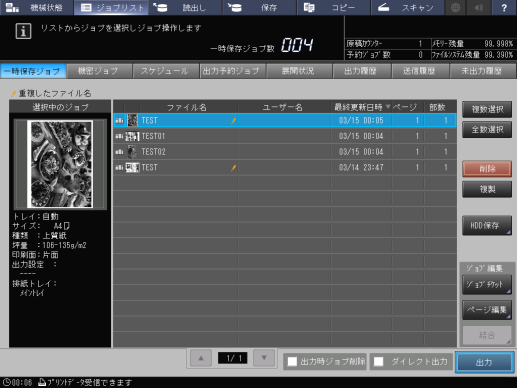

[ルートディレクトリー]画面が表示されます。

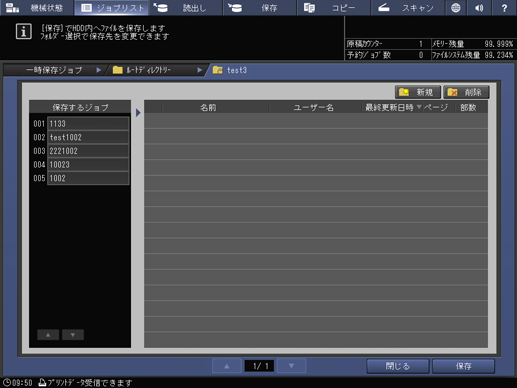
フォルダーやボックスにパスワードが設定されている場合は、パスワードを入力します。
[新規]を押すと、フォルダーやボックスを新しく作成できます。
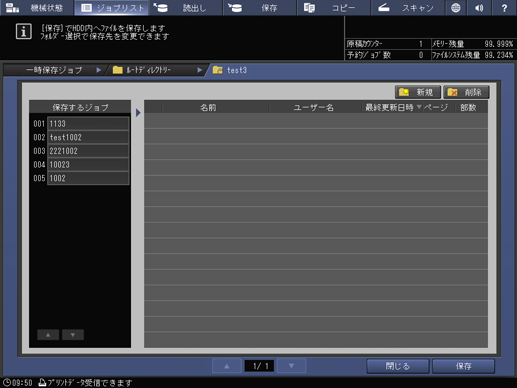
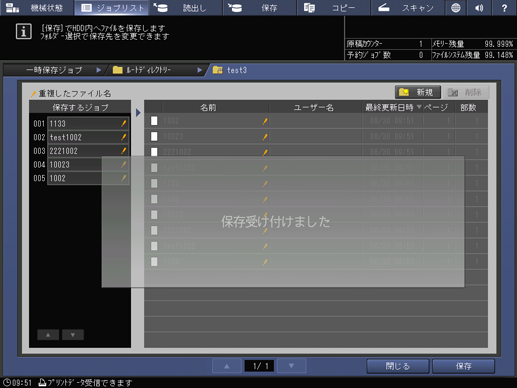
ジョブがHDD保存されます。
ジョブのファイル名が重複している場合、確認画面が表示されます。そのまま保存するときは[はい]、保存しないときは[いいえ]を押します。
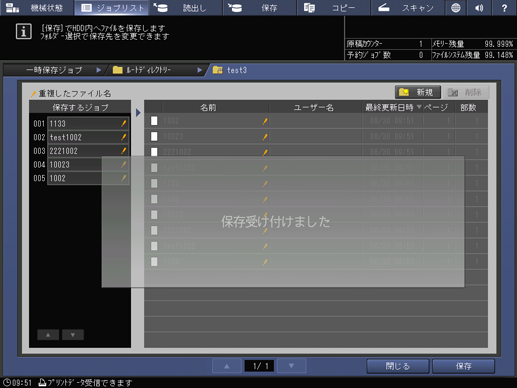

 をクリックまたはタップすると
をクリックまたはタップすると になりブックマークとして登録されます。
になりブックマークとして登録されます。